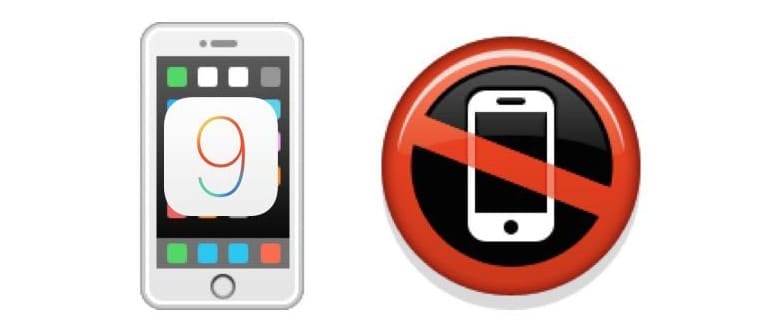Mentre alcuni utenti affrontano problemi con i dati cellulari che non funzionano affatto su iOS 9 con determinate app, un altro gruppo di utenti iPhone si trova a dover gestire un consumo eccessivo di dati. Dato che la maggior parte degli utenti non dispone di piani dati illimitati, l’uso intensivo di dati cellulari può rapidamente tradursi in spese elevate. Fortunatamente, ci sono alcune semplici regolazioni che si possono apportare per gestire meglio la fame di dati mobbile di iOS 9 sui propri iPhone.
Se hai notato un utilizzo anomalo dei dati cellulari dopo l’aggiornamento a iOS 9, le modifiche elencate di seguito potrebbero aiutarti a risolvere il problema.
1: Disabilita il Wi-Fi Assist per ridurre l’utilizzo dei dati cellulari
La funzione Wi-Fi Assist attiva automaticamente i dati cellulari quando la connessione Wi-Fi è debole, anche se sei connesso a una rete locale. Questo può migliorare la tua esperienza online, ma può anche portarti a utilizzare più dati del previsto. Ecco come disattivarla:
- Apri l’app Impostazioni e vai su «Cellulare»
- Scorri fino in fondo e disattiva «Wi-Fi Assist»
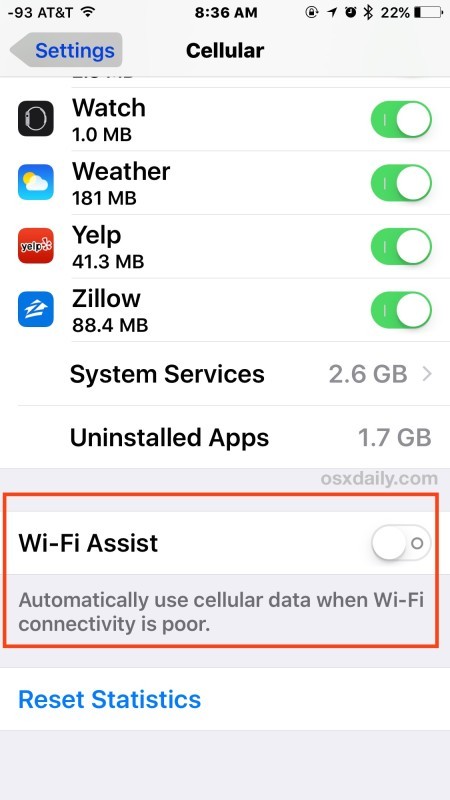
Wi-Fi Assist è stato spesso indicato come responsabile dell’uso eccessivo dei dati cellulari su iOS 9, ma non è l’unico colpevole.
2: Disabilita l’uso dei dati cellulari per iCloud Drive
iCloud Drive è una funzionalità utile in iOS 9, ma se la utilizzi frequentemente e trasferisci molti file, può consumare una quantità significativa di dati. Ecco come disattivarla:
- Vai all’app Impostazioni e seleziona «iCloud»
- Vai su «iCloud Drive» e disattiva «Usa dati cellulare»
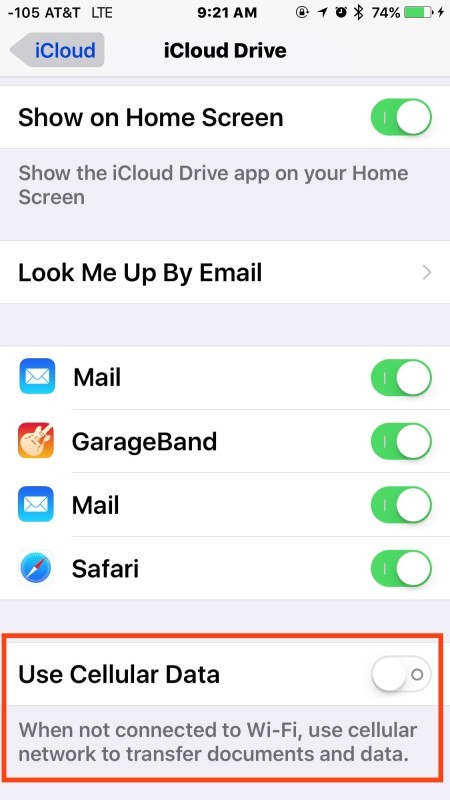
Disattivando questa opzione, dovrai connetterti a una rete Wi-Fi per trasferire file e dati tra il tuo iPhone e iCloud Drive.
3: Disattiva l’aggiornamento delle app in background per limitare l’uso dei dati
L’aggiornamento delle app in background può sembrare utile, poiché permette alle applicazioni di aggiornarsi mentre non sono attive. Tuttavia, spesso porta a un consumo eccessivo di dati. Ecco come disabilitarlo:
- Apri l’app Impostazioni e vai su «Generale», poi su «Aggiornamento app in background»
- Disattiva l’interruttore in alto (questo influenzerà tutte le app elencate, non è necessario modificarle singolarmente)
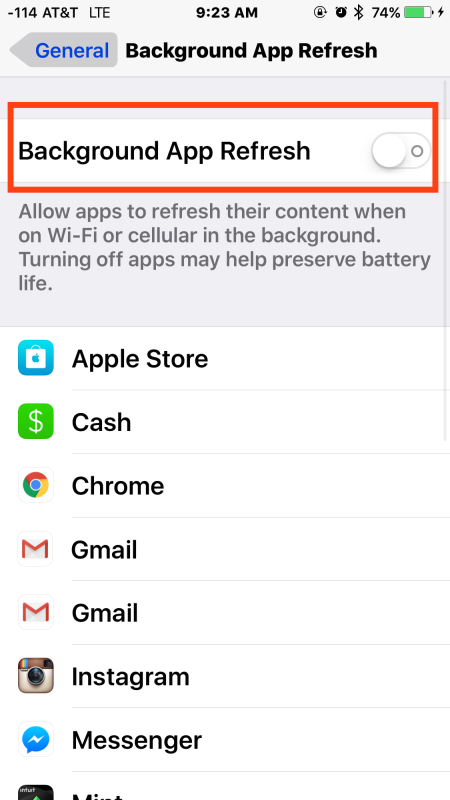
Riducendo l’uso dei dati, potresti anche notare che il tuo iPhone con iOS 9 è più reattivo e ha una batteria che dura di più. Non è affatto un brutto affare!
Ulteriori suggerimenti per ridurre l’utilizzo di dati cellulari
Se desideri ottimizzare ulteriormente l’uso dei tuoi dati cellulari, considera queste ulteriori modifiche:
- Impedisci ad alcune app di accedere ai dati cellulari, utile se alcune di esse consumano più dati di altre.
- Disattiva completamente i dati cellulari se sei in difficoltà e hai superato il limite del tuo piano.
- Cambia la rete da LTE a 3G o 2G Edge per ridurre il consumo di dati, rendendo la navigazione più lenta.
- Disattiva gli aggiornamenti e i download automatici delle app su iOS.
Questi suggerimenti possono davvero aiutare a contenere l’uso dei dati se hai notato un consumo eccessivo dall’aggiornamento a iOS 9.
L’uso dei dati cellulari può variare notevolmente a seconda dell’utente, delle reti utilizzate, delle app installate e dell’uso generale dell’iPhone. Ad esempio, ho consumato 1,3 GB di dati da sabato mattina a lunedì sera, semplicemente utilizzando il mio iPhone 6S. Molti di questi dati sono stati scaricati tramite la connessione cellulare a causa dell’assistenza Wi-Fi.
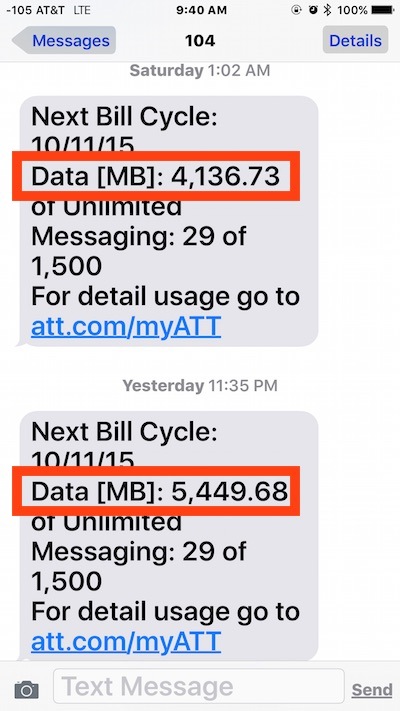
Questo è un consumo significativo per meno di quattro giorni, e per chi ha un piano dati limitato, può essere facile superare la propria allocazione. Naturalmente, se hai un piano dati illimitato, potresti non preoccuparti di queste cose, ma per la maggior parte degli utenti, apportare alcune modifiche può aiutare a evitare spese indesiderate.
Hai altri suggerimenti per risolvere il problema del consumo di dati cellulari su iOS 9? Faccelo sapere nei commenti!